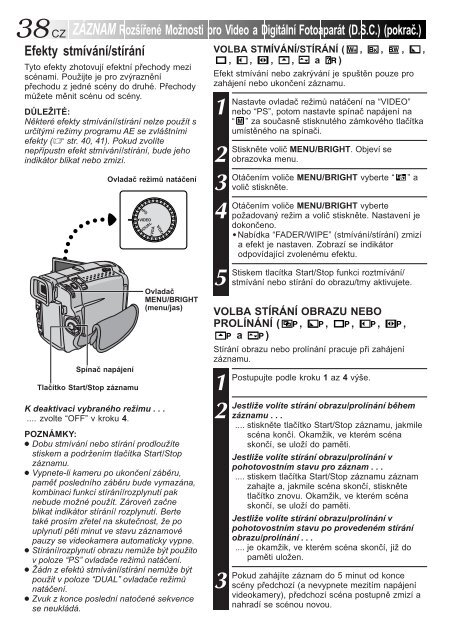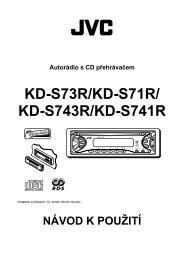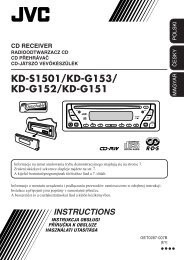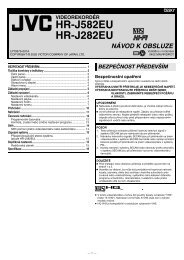GR-DVL9800 GR-DVL9700
menu/bright
menu/bright
Create successful ePaper yourself
Turn your PDF publications into a flip-book with our unique Google optimized e-Paper software.
38 CZ<br />
ZÁZNAM Rozšířené Možnosti pro Video a Digitální Fotoaparát (D.S.C.) (pokrač.)<br />
Efekty stmívání/stírání<br />
Tyto efekty zhotovují efektní přechody mezi<br />
scénami. Použijte je pro zvýraznění<br />
přechodu z jedné scény do druhé. Přechody<br />
můžete měnit scénu od scény.<br />
DŮLEŽITÉ:<br />
Některé efekty stmívání/stírání nelze použít s<br />
určitými režimy programu AE se zvláštními<br />
efekty ( str. 40, 41). Pokud zvolíte<br />
nepřípustn efekt stmívání/stírání, bude jeho<br />
indikátor blikat nebo zmizí.<br />
Spínač napájení<br />
Tlačítko Start/Stop záznamu<br />
Ovladač režimů natáčení<br />
PS<br />
VIDEO<br />
VGA<br />
DUAL<br />
XGA<br />
Ovladač<br />
MENU/BRIGHT<br />
(menu/jas)<br />
K deaktivaci vybraného režimu . . .<br />
.... zvolte “OFF” v kroku 4.<br />
POZNÁMKY:<br />
● Dobu stmívání nebo stírání prodloužíte<br />
stiskem a podržením tlačítka Start/Stop<br />
záznamu.<br />
● Vypnete-li kameru po ukončení záběru,<br />
paměť posledního záběru bude vymazána,<br />
kombinaci funkcí stírání/rozplynutí pak<br />
nebude možné použít. Zároveň začne<br />
blikat indikátor stírání/ rozplynutí. Berte<br />
také prosím zřetel na skutečnost, že po<br />
uplynutí pěti minut ve stavu záznamové<br />
pauzy se videokamera automaticky vypne.<br />
● Stírání/rozplynutí obrazu nemůže být použito<br />
v poloze “PS” ovladače režimů natáčení.<br />
● Žádn z efektů stmívání/stírání nemůže být<br />
použit v poloze “DUAL” ovladače režimů<br />
natáčení.<br />
● Zvuk z konce poslední natočené sekvence<br />
se neukládá.<br />
VOLBA STMÍVÁNÍ/STÍRÁNÍ ( , , , ,<br />
, , , , a )<br />
Efekt stmívání nebo zakrývání je spuštěn pouze pro<br />
zahájení nebo ukončení záznamu.<br />
1<br />
Nastavte ovladač režimů natáčení na “VIDEO”<br />
nebo “PS”, potom nastavte spínač napájení na<br />
“ ” za současně stisknutého zámkového tlačítka<br />
umístěného na spínači.<br />
2<br />
Stiskněte volič MENU/BRIGHT. Objeví se<br />
obrazovka menu.<br />
3<br />
Otáčením voliče MENU/BRIGHT vyberte “ ” a<br />
volič stiskněte.<br />
4<br />
Otáčením voliče MENU/BRIGHT vyberte<br />
požadovaný režim a volič stiskněte. Nastavení je<br />
dokončeno.<br />
•Nabídka “FADER/WIPE” (stmívání/stírání) zmizí<br />
a efekt je nastaven. Zobrazí se indikátor<br />
odpovídající zvolenému efektu.<br />
5<br />
Stiskem tlacítka Start/Stop funkci roztmívání/<br />
stmívání nebo stírání do obrazu/tmy aktivujete.<br />
VOLBA STÍRÁNÍ OBRAZU NEBO<br />
PROLÍNÁNÍ ( , , , , ,<br />
a )<br />
Stírání obrazu nebo prolínání pracuje při zahájení<br />
záznamu.<br />
1<br />
Postupujte podle kroku 1 az 4 výše.<br />
2<br />
Jestliže volíte stírání obrazu/prolínání během<br />
záznamu . . .<br />
.... stiskněte tlačítko Start/Stop záznamu, jakmile<br />
scéna končí. Okamžik, ve kterém scéna<br />
skončí, se uloží do paměti.<br />
Jestliže volíte stírání obrazu/prolínání v<br />
pohotovostním stavu pro záznam . . .<br />
.... stiskem tlačítka Start/Stop záznamu záznam<br />
zahajte a, jakmile scéna skončí, stiskněte<br />
tlačítko znovu. Okamžik, ve kterém scéna<br />
skončí, se uloží do paměti.<br />
Jestliže volíte stírání obrazu/prolínání v<br />
pohotovostním stavu po provedeném stírání<br />
obrazu/prolínání . . .<br />
.... je okamžik, ve kterém scéna skončí, již do<br />
paměti uložen.<br />
3<br />
Pokud zahájíte záznam do 5 minut od konce<br />
scény předchozí (a nevypnete mezitím napájení<br />
videokamery), předchozí scéna postupně zmizí a<br />
nahradí se scénou novou.